핸드폰을 새로 사면 기존 에쓰던 핸드폰의 카카오톡 대화 내용을 가져와야 합니다. 이때 사용하는 것이 카카오톡 백업 기능입니다. 카카오톡 백업하는 방법과 새 핸드폰에서 복원하는 방법을 알아보겠습니다.
카카오톡 백업 하기
1. 카카오톡 어플 실행 후 아래 이미지와 같이 우측 하단의 더 보기 버튼을 클릭합니다.

2. 카카오톡 더보기 화면에서 우측 상단의 설정 버튼을 눌러 설정 화면으로 이동합니다.

3. 카카오톡 설정 화면에서 채팅 버튼을 눌러 채팅 설정 화면으로 이동합니다.

4. 카카오톡 설정의 채팅 화면에서 대화 백업 버튼을 누릅니다.
참고)
아래 이미지를 보면 대화 백업과 대화/미디어 잭업 하기 두 가지 버튼이 있습니다. 대화 백업은 대화만 백업하는 것이고 대화/미디어 백업하기는 대화뿐만 아니라 이미지 등의 파일도 백업하는 것입니다.
대화/미디어 백업은 유로로 진행해야 하며 처음 한 달간은 무료로 사용할 수 있습니다. 기존 이미지와 동영상 등 기타 파일들은 모두 따로 백업을 해두었기 때문에 대화 백업으로 진행하겠습니다.

5. 하단의 대화 백업 버튼을 눌러 대화 백업을 시작합니다.
대화 백업의 경우 14일간 카카오톡 서버에 저장되며 14일이 지나면 백업 내용이 모두 사라집니다. 그렇기 때문에 가능하면 백업 이후 바로 복원을 진행하는 것이 좋습니다.

6. 복원할 때 입력할 비밀번호를 설정합니다. 위 비밀번호와 아래 비밀번호를 4~16자리 동일하게 입력하면 됩니다. 비밀번호를 잊어버린 경우 찾을 방법이 없기 때문에 잘 기억해두어야 합니다.

7. 동일한 비밀번호를 입력한 후 우측 상단의 확인 버튼을 누릅니다.

8. 대화 백업을 진행하며 화면 하단에서 백업 중 상태를 확인할 수 있습니다.
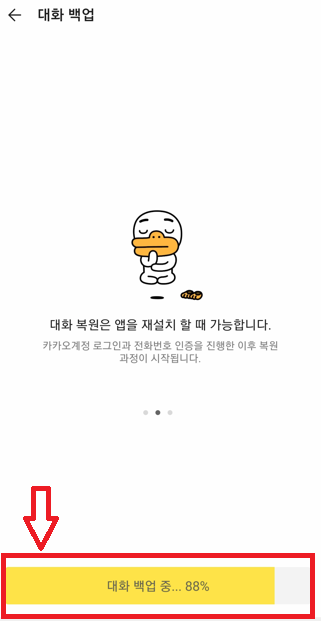
9. 대화 백업을 완료하면 아래와 같은 화면으로 이동하며 14일 이내에 복원해야 한다는 메시지가 보이게 됩니다.

카카오톡 복원하기
카카오톡 복원하는 방법은 아래와 같습니다. 순서대로 진행해 주세요.
1. 복원하고자 하는 핸드폰에 카카오톡을 설치합니다.
2. 핸드폰 번호를 입력하고 인증을 받습니다.
3. 기존 카카오 계정으로 로그인합니다.
4. 대화 복원하기 버튼을 클릭합니다.
5. 대화 내용 복원을 완료합니다.
'일상' 카테고리의 다른 글
| 야구 국가대표 명단(7월19일 최종 엔트리) (0) | 2021.07.19 |
|---|---|
| 화이자 2차 접종 간격 관련 자료 수집 WHO,CDC 등(3주,4주,5주,6주) (0) | 2021.07.18 |
| 카카오톡 생일 비공개, 공개 설정 방법(10초면 설정 끝) (0) | 2021.07.17 |
| 5차 재난지원금 소득하위 80%지급 기준,지원 금액,지급시기 (0) | 2021.06.25 |
| 노브랜드 메밀소바 성분표, 조리법, 맛 평가 (0) | 2021.06.18 |


댓글